navicat查询编辑器卡顿可通过优化设置解决。首先确认是普遍卡顿还是特定情况卡顿,使用任务管理器查看cpu和内存占用,利用查询分析器和慢查询日志定位问题sql;其次,修改navicat.ini文件中的-xmx参数增加内存分配,如将默认值改为2048m或4096m并重启程序;此外,禁用代码自动完成、减少历史记录数量、关闭不必要的插件等配置调整也能有效提升性能。
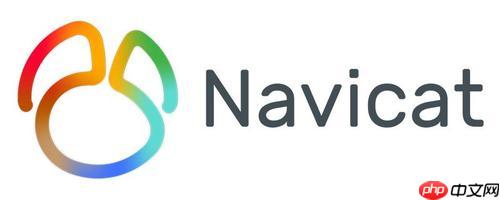
Navicat查询编辑器卡顿?别慌,试试这几个优化技巧,能让你的Navicat飞起来!
Navicat作为数据库管理利器,卡顿确实让人头疼。但别急着换工具,往往是一些小设置没注意。下面分享几个我常用的优化技巧,希望能帮到你。
首先,要搞清楚是普遍卡顿还是特定情况下卡顿。普遍卡顿可能是Navicat配置或者电脑性能问题。特定情况,比如查询超大数据表,可能是SQL语句效率太低。
诊断清楚问题,才能对症下药。
Navicat默认的内存设置可能不够用,特别是处理大型数据库时。调整内存设置是提升性能的关键一步。
Navicat.ini文件: 找到Navicat的安装目录,里面有个Navicat.ini文件。用文本编辑器打开它,找到-Xmx参数。这个参数控制Navicat的最大可用内存。-Xmx参数: 默认值可能是512m或者1024m,可以根据你的电脑内存大小适当增加。比如,如果你的电脑有8GB内存,可以设置为2048m甚至4096m。注意,不要设置得太大,否则可能导致电脑卡顿。Navicat.ini文件后,需要重启Navicat才能生效。改完之后,再试试之前的操作,看看是不是流畅多了。
除了调整内存,还有一些其他的Navicat配置可以优化,提升性能。
工具 -> 选项 -> 编辑器 -> 代码自动完成中,取消勾选启用代码自动完成。工具 -> 选项 -> 环境 -> 历史记录中,设置最大历史记录数为一个较小的值,或者定期手动清理历史记录。工具 -> 插件管理器中,禁用你不需要的插件。这些小技巧结合起来,应该能显著提升Navicat的性能。记住,优化是一个持续的过程,需要根据你的实际使用情况不断调整。
以上就是Navicat查询编辑器卡顿编辑器卡顿的3个性能优化小技巧的详细内容,更多请关注php中文网其它相关文章!

Copyright 2014-2025 https://www.php.cn/ All Rights Reserved | php.cn | 湘ICP备2023035733号